Здесь разбираемся со стандартными способами прошивки iPhone, а также перепрошивке через Recovery Mode и DFU. Сохраните инструкцию в закладки. Она пригодится, чтобы обновить или реанимировать устройство.
Автоматическое обновление по воздуху
Зачем: Для стандартного перехода на новую версию iOS.
Как: Зайдите в Настройки — Основные — Обновление ПО . Дождитесь обновления информации, ознакомьтесь с нововведениями, загрузите и установите программное обеспечение с помощью соответствующей кнопки.
Автоматическое обновление через iTunes
Зачем: Для перехода на новую версию iOS, если загрузить ПО с iPhone не получается.

Как: Подключите iPhone к компьютеру через USB. Перейдите в раздел управления устройством, нажмите кнопку Обновить и дождитесь завершения операции.
Ручное обновление iPhone через iTunes
Зачем: Для перехода на новую версию iOS с помощью скачанного файла прошивки, если обновить устройство стандартными средствами не получается.
Восстановление iOS прошивки на iPhone 5 программой iTunes

Как: Подключите iPhone к компьютеру через USB. Перейдите в раздел управления устройством. Удерживая клавишу Option для Mac или Shift для Windows, нажмите кнопку Обновить . Выберите скачанный файл прошивки и дождитесь завершения операции.

Прошивка смартфона через Recovery Mode
Зачем: Чтобы получить абсолютно чистую iOS, если операционная система работает неправильно.

Как: Выключите смартфон. Зажмите клавишу уменьшения громкости для 7-ки или Home для других iPhone и подключите устройство к компьютеру.

iTunes автоматически определит, что с iPhone какая-то проблема и предложит обновить или восстановить его.
Прошивка iPhone с помощью режима DFU
Зачем: Чтобы реанимировать устройство на iOS, когда Recovery Mode не помогает — iPhone не включается и не реагирует на другие манипуляции.
Как: Подключите iPhone к компьютеру, и выключите, если он включен.

Нажмите и удерживайте кнопку питания в течение трех секунд. Не отпуская ее, нажмите кнопку уменьшения громкости для 7-ки и Home для других устройств и держите десять секунд. Отпустите кнопку питания, но продолжайте удерживать вторую еще пять секунд.

iTunes уведомит о подключении iPhone. Теперь он находится в режиме восстановления через DFU и вы можете делать это нажав соответствующую кнопку.

Если на экране светится логотип Apple или iTunes, вы перевели смартфон в Recovery Mode. Сделали что-то не так, поэтому повторите попытку сначала.
P.S. За помощь в подготовке материала спасибо нашим друзьям из re:Store
Узнай еще больше советов из нашей группы в
Большинство владельцев ультрамодных смартфонов ноутбука или смартфона Apple модель macbook air usb am на операционной системе OS X с экраном цветной глянцевый — 1366×768 dpi считают, что самостоятельно поменять прошивку в этих гаджетах невозможно, но они глубоко ошибаются.
Причины, по которым нужно прошивать ноутбук, смартфон Apple модель macbook air usb am на операционной системе OS X с экраном цветной глянцевый — 1366×768 dpi, весьма разнообразны: когда устройство полностью отказывается включаться, если он самопроизвольно начинает перезагружаться, нужно восстановить программное обеспечение после неудачной установки или же просто захотелось установить самую новую версию прошивки.
Прошивка Перепрошивка смартфонов Apple iphone 4 8gb 16gb, iphone 4s, iphone 5 s и других моделей.
В каких случаях следует обновлять прошивку смартфонов ноутбука, смартфона Apple модель macbook air usb am на операционной системе OS X с экраном цветной глянцевый — 1366×768 dpi и для других моделей:
Если телефон не включается, хотя причина может быть и не в прошивке;
Если телефон постоянно глючит и перезагружается;
Если сделана неудачная прошивка и телефон нужно вернуть в исходное состояние;
Если требуется установить последую, самую современную версию прошивки;
Загрузить firmwares, программы, прошивальщики и прошивки Apple.
Скачать бесплатно firmware для телефона Apple с компьютера.
— официальный сайт производителя сотовых телефонов Apple, для следующих моделей iphone 4s, iphone 5 s, ipad mini 4 белый и других. Перейдя по ссылке можно ввести в поиск имя и код модели и скачать ПО и firmware, например для Apple iphone 4s, iphone 5 s, ipad mini 4 белый, там же можно бесплатно скачать РУ, РП, софт и driver на мобильное устройство.
Поиск программного обеспечения, в первую очередь всегда нужно проводить на официальном сайте производителя электроники, там всегда находятся самые актуальные и свежие firmwares на телефон планшета Apple ipad mini 3 с экраном TFT IPS, глянцевый dpi и других моделей с другими характеристиками.
Как самостоятельно прошить андроид на модель планшет Apple wi fi cellular white на платформе ОС iOS на экране с разрешением 2048×1536, тип TFT IPS, глянцевый, программа на компьютер Инструкция по перепрошивке, скачать и поменять прошивку на телефон Apple mac macbook pro display 13, плеер iPod nano 7, macbook air usb am, моноблок imac, часы ikea clock watch sport, wi fi cellular white, ipad mini 3, 5C 8Gb, iphone 4 8gb 16gb, iphone 4s, iphone 5 s, ipad mini 4 белый, ipad 2 wifi, ipad retina 3g 32gb, ipad 5 4g, iphone 6 silver space gray black, 6s gold 64gb 2016, iphone 5s, iphone 5c, iphone 6 plus, ipod touch 5, ipod touch 6, ipod touch 4 бесплатно через официальный сайт.
Популярные обзоры на тему Apple
Увы, любое электронное устройство может быть подвержено сбоям. Не застрахован от этого и Iphone 4. Возникающие проблемы чаще носят не аппаратный, а программный характер. Перепрошивка помогает вылечить эти проблемы.
Для чего нужно?
При множестве плюсов у Iphone 4 нередко случаются неприятные инциденты (потеря данных, блокировка устройства, разнообразные ошибки). Стоимость решения возникших проблем в сервисном центре довольно значительная, поэтому можно попробовать обновить прошивку самостоятельно в домашних условиях.
Подготовка
Для обновления прошивки необходимы:

Компания Apple процесс обновления прошивки детально продумала и предельно упростила.
Методы
Сломать устройства от Apple при перепрошивке практически нереально, но для каждого случая есть свой режим, правда новичку довольно сложно разобраться, какой и когда режим нужно применить.
Recovery Mode
Recovery mode является штатным режимом с выключенной ОС.

Обновить прошивку можно так:

Запустится процесс обновления прошивки. После завершения можно пользоваться устройством.
Видео: прошивка или откат iPhone
DFU mode
DFU mode служит для «глубокого» восстановления прошивки. Это вполне работающий метод и его можно применять при следующих ситуациях: невозможность штатной перепрошивки, невозможность разблокировки устройства. Данный метод достаточно прост и беспроблемен.
Чтобы восстановить прошивку в режиме DFU необходимо сделать так:

Как перепрошить Iphone 4 через Redsn0w
RedSn0w — утилита, при помощи которой вы сможете сделать полноценный джейлбрейк прошивки.
Рассмотрим последовательность действий:
- создайте на компьютере директорию «PwnageTool»;
- скачайте желаемую прошивку и последнюю версию утилиты Redsn0w;

- разархивируйте redsn0w и прошивку в созданную папку;
- подсоедините устройство к компьютеру;
- загрузите приложение iTunes;
- выберите ваш iPhone с левой стороны. Обязательно сделайте бэкап;
- зайдите в созданный каталог «PwnageTool» и запустите утилиту с администраторскими правами;

- после запуска RedSn0w нажмите «Extras»;

- нажмите «Custom IPSW»;
- после появления диалоговое окно выбора файла прошивки зайдите в созданный каталог «PwnageTool» и выберите необходимый файл. Нажмите «Open»;
- утилита Redsn0w начнет создавать новую прошивку. Это может занять некоторое время;
- после создания прошивки в диалоговом окне нажмите «OK»;
- затем нажмите «Pwned DFU»;

- подсоедините устройство к компьютеру и выключите его. Нажмите «Next»;

- нажмите и не отпускайте клавишу «Power» 3 секунды;
- нажмите и не отпускайте клавиши «Power» и «Home» около 10 секунд;
- затем отпустите клавишу «Power»;
- продолжайте держать клавишу «Home» около 15 секунд;
- утилита переведет iPhone в специальный режим. О завершении процесса про информирует сообщение о выполнении задания (Done!).
 В это время экран мобильного устройства будет черным;
В это время экран мобильного устройства будет черным; 
- откройте приложение iTunes;
- после появления диалогового окна, информирующего о том, что iPhone находится в специальном режиме, нажмите «OK»;
- нажмите и удерживайте на клавиатуре клавишу Shift и щелкните на «Restore»;

- нажмите «Choose», выбрав сверстанную неофициальную версию прошивки;
- приложение обновит прошивку и перезапустит iPhone. При этом программа уточнит, как использовать iPhone (восстановление данных или новое устройство).
Еще раз повторимся, «убить» iPhone достаточно сложно, а платить деньги всевозможным сервисам совсем не обязательно. Ознакомившись с инструкциями можно в домашних условиях самому перепрошить iPhone. Наибольшие возможности по перепрошивке обеспечивает утилита RedSn0w.
Источник: anyhost.ru
Прошиваем айфон 5s самостоятельно – подводные камни и сложности
Прошивка мобильного устройства – это смена его программного обеспечения. Процедура подразумевает как переход на новую версию операционной системы, так и откат к предыдущей. В статье подробно расскажем, как перепрошить Айфон 5 S самостоятельно. Задача довольно проста, справится с ней даже неподготовленный пользователь.
Варианты перепрошивки
Процедура подразделяется на два типа действий:
- Восстановление – полное удаление всей информации из телефона. На выходе будет получена изначальная версия ОС, либо та, которая была выбрана пользователем (в рамках поддержки устройством).
- Обновление – повышение версии операционной системы с сохранением пользовательских данных.


Важно знать
Разработчиками Apple не предусмотрен возврат к предыдущей версии iOS стандартными средствами. Для этих целей может использоваться только ПО, выпущенное сторонними компаниями.
Официально откат разрешен в течение 1-2 недель после выхода обновления. По истечении этого срока придется воспользоваться программой RedSnOw, Tiny Umbrella или другими со схожим функционалом.
Подготовка к перепрошивке Айфона
Подготовительные работы перед выполнением процедуры включают в себя следующее:
- Провести обновление iTunes до последней версии. Найти установочный файл можно на официальном сайте производителя.
- Выполнить резервное копирование данных через облако или iTunes на компьютере. Если в ходе перепрошивки что-то пойдет не так, будет возможность откатить изменения.
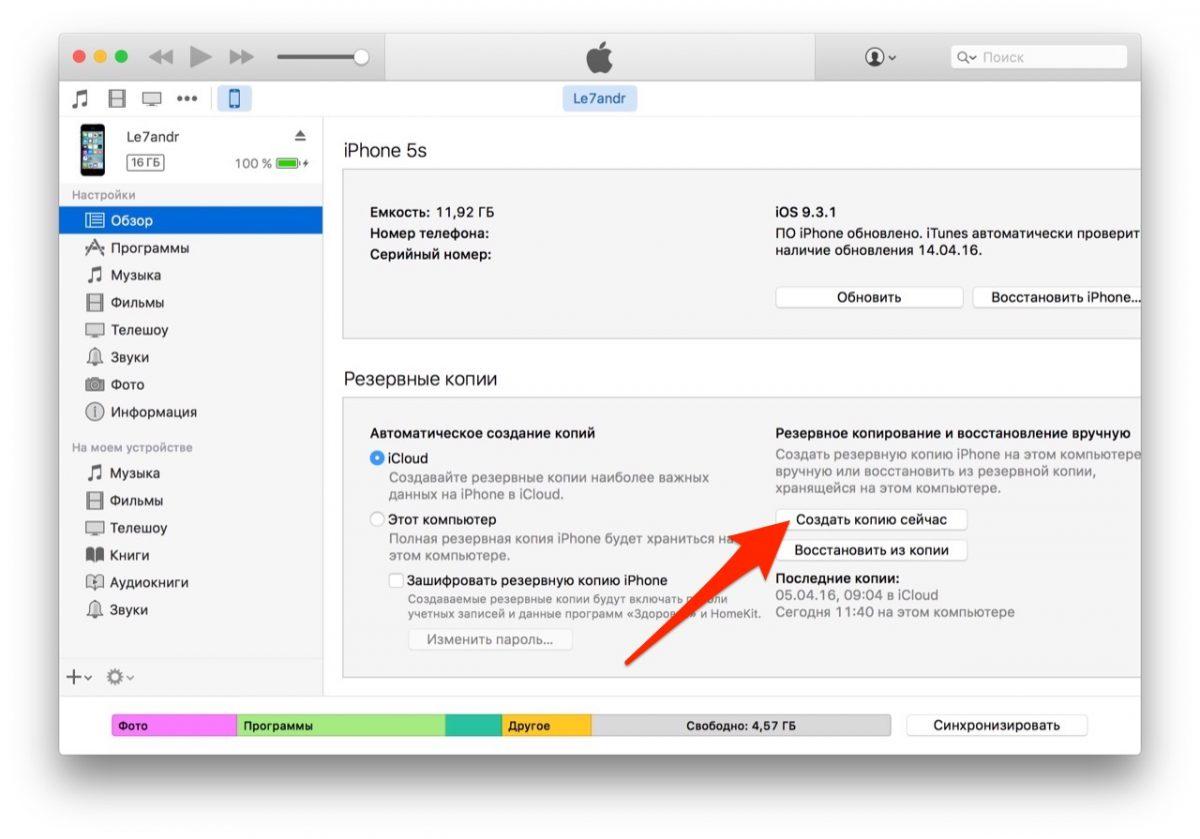
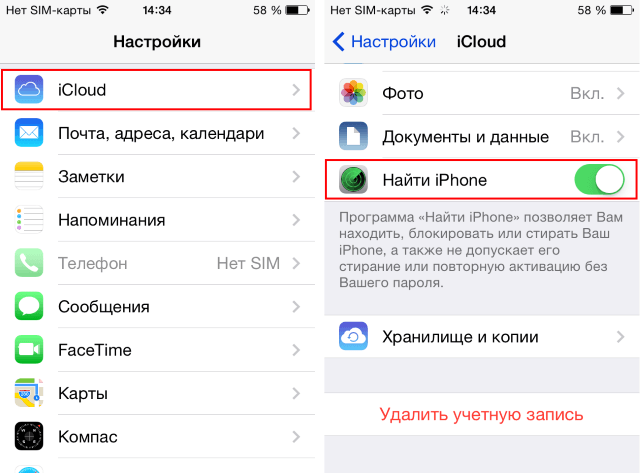
- Модификация смартфона (4S, 5C, 5S и т.д.)
- Стандарт связи. Прошивки разделяются на GSM и CDMA, некоторые являются универсальными. CDMA смартфоны изначально выпущены для одного оператора мобильной связи и лишены слота для установки SIM-карты. Такие устройства большая редкость для стран СНГ, поэтому обычно скачивается прошивка с пометкой GSM.
- Модель аппарата. Для iPhone 5S это может быть A1453, A1533, A1518 и т.д. Информация указана на наклейке, расположенной на тыльной стороне коробки смартфона.
Вооружившись нужными данными, получится скачать именно ту прошивку, которая подойдет к смартфону и не вызовет сбоев.
Прошивка iPhone 5S
Последовательность действий будет следующей:
-
Запустить iTunes на компьютере, подключить телефон с помощью шнура.
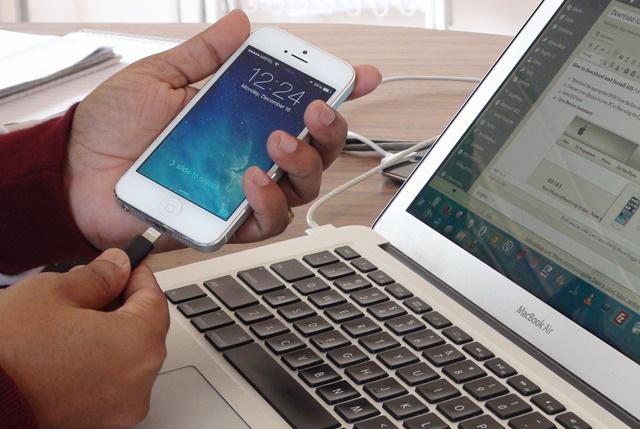
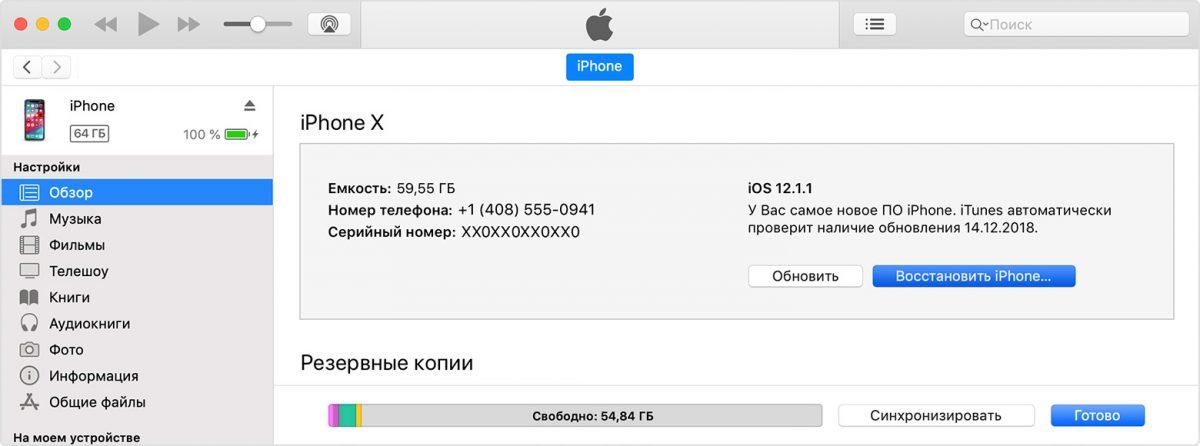
Дальше система все выполнит автоматически. Произойдет удаление старой системы и установка новой. Аналогичным образом производится прошивка iPhone 6S и любой другой модели, отличается только загружаемый файл.

Будет полезным
Чтобы обойтись без поиска нужной прошивки, можно предоставить эту задачу iTunes. Однако в таком случае на смартфон будет установлена новейшая версия ОС. Воспользоваться этим вариантом можно так: на 4 шаге инструкции кликнуть по «Восстановить», не зажимая клавишу на клавиатуре.
Видео
Как прошить телефон IPHONE 5S A1533
Перепрошивка iPhone с джейлбрейк
Если на устройстве предварительно была выполнена процедура под названием «jailbreak», перепрошивку рекомендуется проводить в режиме «DFU». Инструкция также будет актуальна в случае неудачи предыдущего способа.
Основное отличие метода заключается в предварительном переключении Айфона в нужный режим. Делается это так:
- На выключенном смартфоне нажать и удерживать кнопку питания 3 секунды. Продолжая держать первую кнопку, нажать «Домой» или «Уменьшение громкости» (для седьмой модели) и удерживать их 10 секунд. Затем клавишу питания можно отпустить, а вторую держать еще 5 секунд.
- Подключить телефон к компьютеру и запустить программу для прошивки Айфона (в нашем случае это iTunes).
- В окне отобразится сообщение о том, что обнаружено устройство, переведенное в режим восстановление. Кликнуть «ОК».

Когда перепрошивка завершится, потребуется вручную вывести смартфон из «DFU»: зажать кнопку питания и «Домой», удерживать до появления логотипа компании.
Обновление iPhone
Некоторые пользователи задаются вопросом, можно ли перепрошить Айфон без потери данных. Если коротко – да, но процесс приведет к обновлению системы, а не полной ее замене. В таком случае устанавливается последняя актуальная версия iOS для текущей модели Айфона. Делается это с помощью iTunes или непосредственно с телефона через Wi-Fi соединение.
Обновление через Wi-Fi
- Убедиться, что активирована сеть Wi-Fi, имеется стабильное и быстрое соединение.
- Перейти в настройки телефона, раздел «Основные».
- Нажать по строке «Обновление ПО».
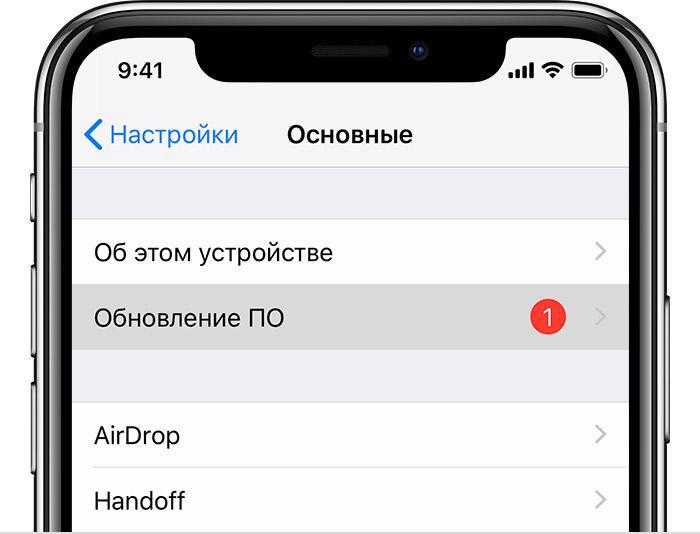

Обратите внимание
Осуществление процедуры для телефонов с джейлбрейк недопустимо. Система может зависнуть и перейти в режим циклической перезагрузки.
Использование iTunes
Чтобы обновить Айфон 5S через компьютер применяется стандартная программа от производителя. Инструкция:
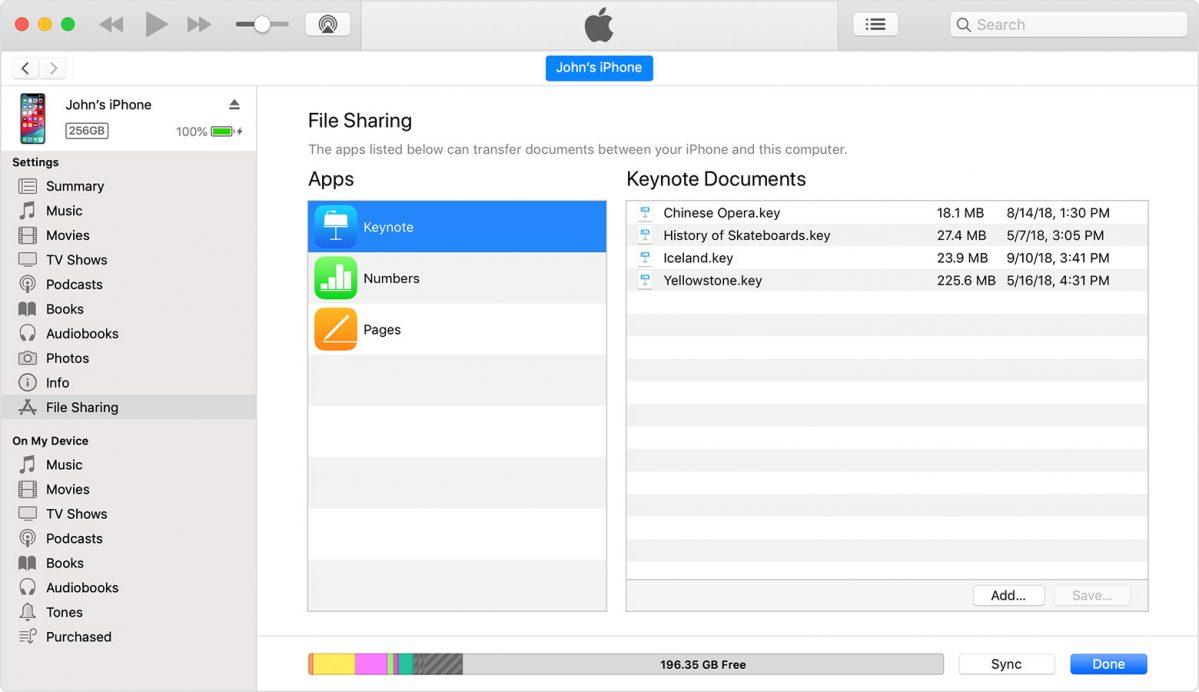
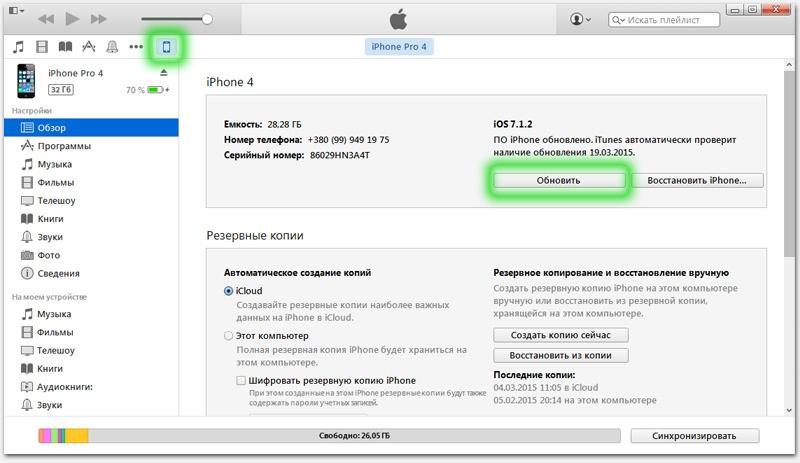
- Система выдаст уведомление о наличии актуальной версии iOS на устройстве.
- Отобразится сообщение о доступной новой версии ОС. Чтобы немедленно приступить к действию – нажать «Загрузить и обновить».

Будет полезным
Если в памяти компьютера есть файл обновления, им можно воспользоваться. Для этого следует нажать на кнопку «Обновить» с зажатой клавишей Shift (для Windows) или Alt (для Mac).
Теперь вы знаете, как перепрошить Айфон 7, 6, 5S или любой другой модели. Инструкция дана в разрезе использования стандартных инструментов, предусмотренных производителем техники. Их применение не влечет рисков для операционной системы и устройства в целом, также за пользователем сохраняются гарантийные обязательства Apple. Понижение версии iOS возможно только с применением сторонних программ и влечет за собой непредсказуемые последствия.
Источник: mobila.guru
Прошивка iPhone. 100% способ разблокировать любое Apple устройство. +[Видео]

Приветствую всех читателей компьютерного блога compblog.ru! На днях ко мне обратился мой знакомый, с просьбой разблокировать iPhone 5s. По его словам, он, находясь в нетрезвом состоянии, поставил на телефоне пароль (от своей девушки), а на утро не смог его вспомнить. После нескольких неудачных попыток ввода пароля, iPhone автоматически заблокировался.
При включении на экране загоралась надпись «iPhone отключен! Подключитесь к iTunes.» При подключении к компьютеру проблема не решалась — всё равно требовался пароль.
В этой статье я расскажу, как разблокировать любое устройство Apple — iPhone 4, 4s, 5s, 5, 6, 6s, 7, iPad и др. Снимать блокировку мы будем путём прошивки, т.е. полного сброса телефона до «заводского» состояния. Прошивка айфона — процедура только с виду сложная, а на деле — довольно простая, так что не спешите нести свой телефон в сервис, а сначала попробуйте сделать всё самостоятельно.
В каких случаях поможет прошивка iPhone?
Прошивка поможет решить любые программные проблемы с вашим телефоном. По сути, мы сделаем полный сброс iPhone до заводского состояния, как если бы мы его только что купили. Сразу предупрежу, нам понадобится доступ в интернет.
Я разблокировал iPhone 5, модель а1429, но способ прошивки универсален, и будет работать для всех устройств Apple — iPhone 4,5,6,7, а также iPad.
Чаще всего, эту статью читают люди, которые забыли пароль на свой телефон. В таких случаях, iPhone/iPad выдаёт сообщения типа: «iPhone отключен. Подключитесь к iTunes» или «Повторите через 24 000 000 мин«.

Однако, Вы можете попробовать прошить телефон при любых неполадках с вашим айфоном. К примеру, если ваш iPhone глючит, перезагружается, либо не загружается и не включается вовсе — перепрошивка iPhone может Вам помочь!
Alarm! При использовании данного метода вся информация на вашем устройстве Apple будет стёрта. Будьте внимательны, и, если надеетесь ещё вспомнить пароль — поищите другие способы разблокировки.
Все ниже описанные действия вы делаете на ваш страх и риск, и ответственность за испорченный телефон я не несу. К счастью, процедура стандартная, придумана самим Apple, так что вперёд!

Сразу огорчу тех, чей айфон привязан к iCloud.
Если к этому iCloud`у нет доступа — этот метод вам всё равно не поможет. После прошивки телефон начнёт просить пароль от iКлауда. В этом случае можно восстановить доступ к телефону, только имея оригинальную коробку от этого телефона, а также кассовый чек на него. Всё это нужно будет отправлять в Apple, они проверят информацию и восстановят вам доступ.
Если у вас нет ни пароля, ни чека — увы, у вас кирпич. Ну, можно поменять материнскую плату, либо продать телефон на запчасти, что в принципе равнозначно.
Как прошить любое устройство Apple — iPhone 4, 5s, 5, 6, 6s, 7, iPad? Пошаговая инструкция.
Для начала, вам нужно скачать и установить iTunes с официального сайта apple: apple.com/ru/itunes/download/
Установка iTunes не должна вызвать у вас сложности, но, на всякий случай, она подробно описана в видео в конце статьи.
Итак, программа у нас установлена.
Сначала нам нужно переключить iPhone в режим восстановления. Сделать это очень просто:
- Кладём перед собой телефон и usb-кабель от него. Оригинального кабеля Apple у меня нет, поэтому я использовал нейлоновый USB-кабель для iPhone 5, 5s, 6, 6s, 7 с Aliexpress.
- Одной стороной подсоединяем кабельк USB-порту компьютера или ноутбука, на котором у нас установлен iTunes.
- После этого берём в руки iPhone, выключаем его долгим нажатием клавиши включения.
- На выключенном телефоне зажимаем клавишу HOME.
- Не отпуская клавишу Home, подсоединяем идущий от ноутбука кабель к телефону. Продолжаем держать клавишу.

- Ждём, пока на экране не появится значок iTunes и изображение USB-кабеля. Теперь клавишу Home можно отпустить.

Поздравляю! Вы вошли в Recovery Mode!
Теперь переводим внимание на экран ноутбука. Должен автоматически запуститься iTunes. Если этого не произошло, запустите его вручную. Вы увидите окно с предложением восстановить или обновить iPhone:

Жмём кнопку «Восстановить«.

Далее, скорее всего, выскочит окно с предложением установить самую последнюю версию iOS. После нажатия кнопки «Восстановить и обновить» все данные на вашем айфоне будут стёрты, затем скачано и установлено новое ПО iPhone. Думаем, затем жмём эту кнопку.
Может выскочить такое окошко:

Жмём далее, затем принимаем лицензионное соглашение.
Начнётся загрузка прошивки для айфона с сайта эппл. Время загрузки зависит от скорости вашего интернет соединения. Прогресс скачивания можно наблюдать, щелкнув иконку в верхнем правом углу:

Далее — ваше участие не нужно. Просто ждём, пока нужная прошивка автоматически скачается. Затем — наблюдаем, как, один за другим, проходят этапы восстановления:

После прохождения всех этапов, на айфоне вы увидите экран приветствия:

Ура, наш iPhone 5 разблокирован! Осталось вставить сим-карту, и настроить его так, как будто вы только что купили его в магазине!
iPhone отключен. Подключитесь к iTunes — как разблокировать? [ВИДЕО]
Советую посмотреть короткое видео ниже. В нём я рассказываю о процессе разблокировки iPhone 5 максимально подробно:
Ошибка 4013 при восстановлении iPhone.
Если вы читаете дальше, а не радуетесь своему «воскресшему» телефончику — значит у вас что-то не получилось. Честно признаюсь, и у меня не с первого раза всё прошло гладко. При первой попытке восстановления айфона путём прошивки, на этапе «Ожидание iPhone» Произошла неизвестная ошибка (4013):

«Б. ну что ещё за х. » … «Отлично!» — подумал я. «Столкнувшись с проблемой — я смогу предупредить о ней своих подписчиков!» Начал искать решение. Форумы пестрили советами различного рода. Очень популярен был вариант «Засунуть iPhone в морозилку, и после этого прошивать«:

Я не стал прибегать к таким радикальным решениям, как заморозка чужого аппарата, и решил сначала выполнить рекомендации с официального сайта Apple.
Рекомендации были общие для ошибок 9, 4005, 4013 или 4014 при восстановлении устройства iOS.

Техподдержка Apple при появлении этих ошибок рекомендовала 3 варианта действий — установить последние обновления Windows или Mac, поменять USB-кабель(также, посоветую попробовать воткнуть устройство в другой USB-порт), или попробовать восстановить айфон на другом компьютере:
Т.к у меня много разных ноутбуков под рукой (ремонтирую их), я решил пойти третьим путём, тем более, что на первом ноутбуке из-за малого объёма жесткого диска стояла «урезанная» Windows 7. Конечно же, без всяких обновлений.
Что вы думаете — после запуска процедуры восстановления на другом ноутбуке всё прошло успешно!
Если при восстановлении айфона у вас возникают какие-либо другие ошибки — посмотрите здесь.
Если у вас остались вопросы или вам просто понравилась статья — оставьте комментарий под ней.
А так же вступайте в мою группу ВКонтакте , где вы можете получить консультацию по любым компьютерным проблемам.
Максим А.
Надеюсь, статья оказалась Вам полезна! Пожалуйста, поддержите проект, поделившись ей в любимой соцсети (просто кликните на кнопку ниже). Также буду крайне рад вашим комментариям! Если я помог вам настолько, что вы хотите отблагодарить меня материально, милости прошу: https://www.donationalerts.ru/r/compblog
Узнавайте О Новых Статьях По Почте:
Источник: compblog.ru